1、点击文件-->打开,插入一张图片,新建一个图层。
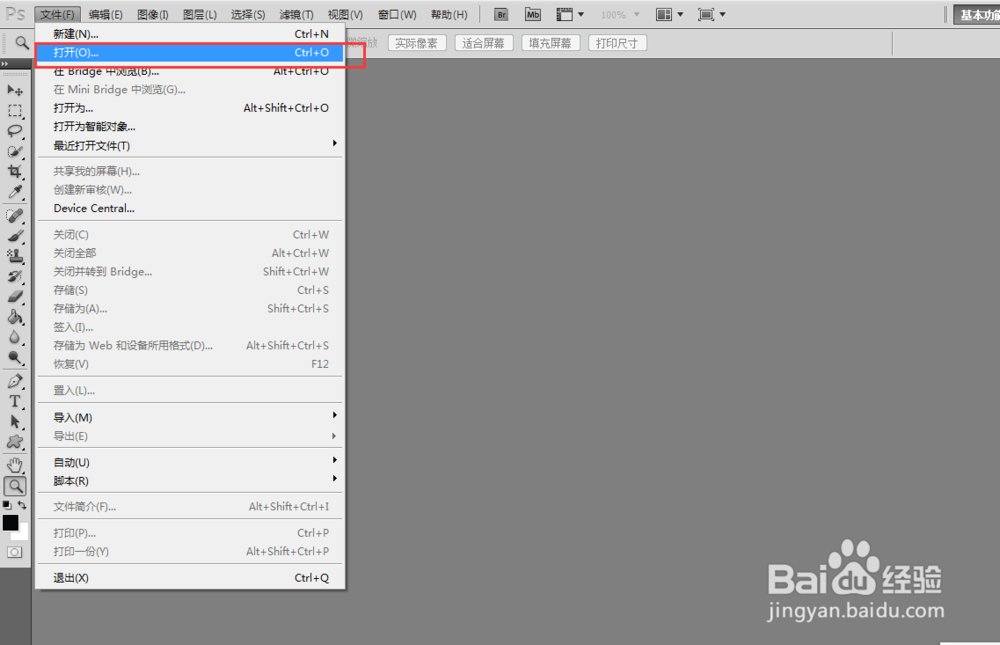
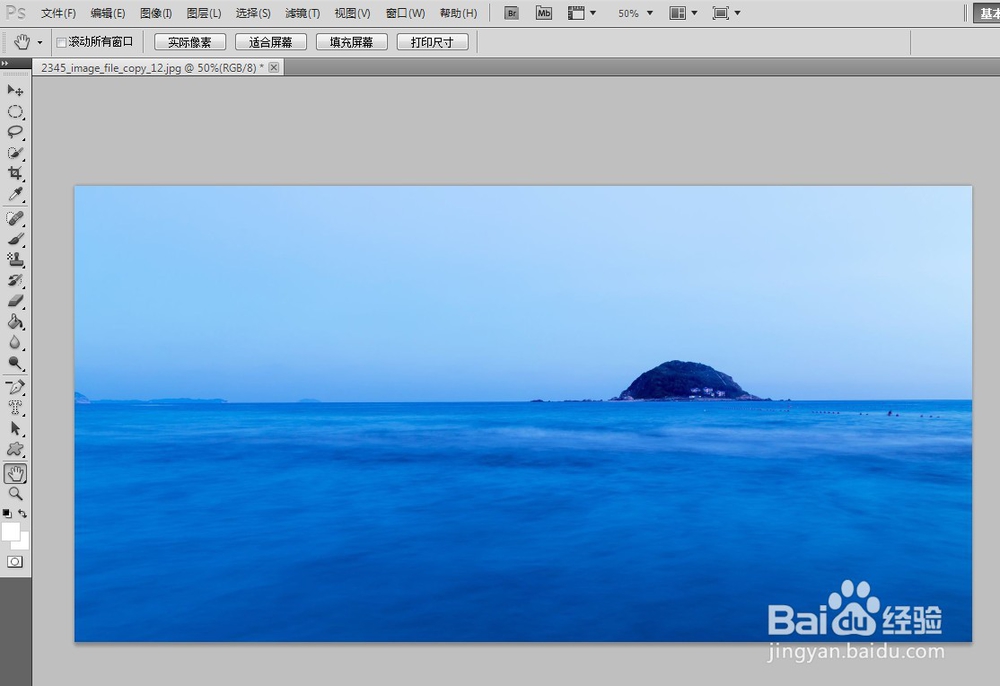

2、使用椭圆选框,按住Shift键画一个正圆。
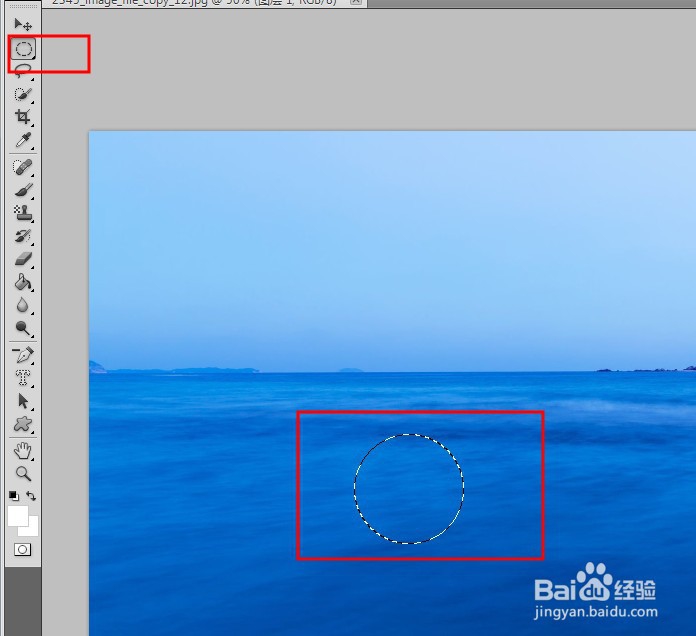
3、将正圆填充为白色。

4、右键正圆,选择羽化15个像素。

5、按Delete键,删除内容。

6、用白色画笔画两笔高光。

7、再新建一个图层。填充一个灰色的圆。

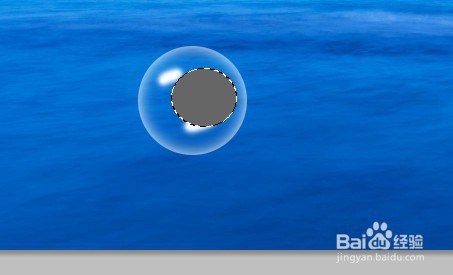
8、点击滤镜-->像素化-->颜色半调-->确定。

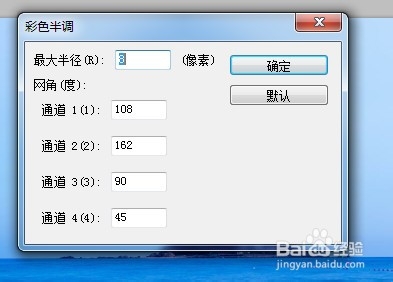
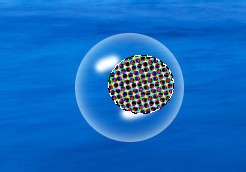
9、点击滤镜-->扭曲-->球面化


10、点击滤镜-->模糊-->高斯模糊。
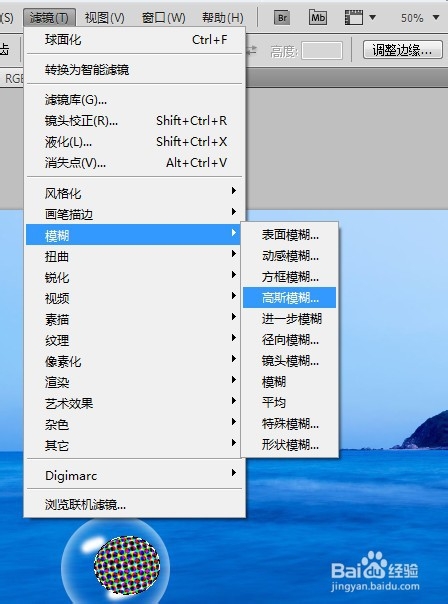
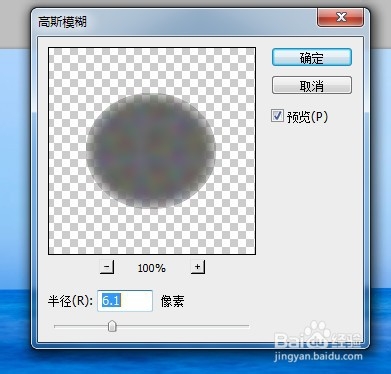
11、将混合模式改为柔光即可。


时间:2024-10-12 17:03:37
1、点击文件-->打开,插入一张图片,新建一个图层。
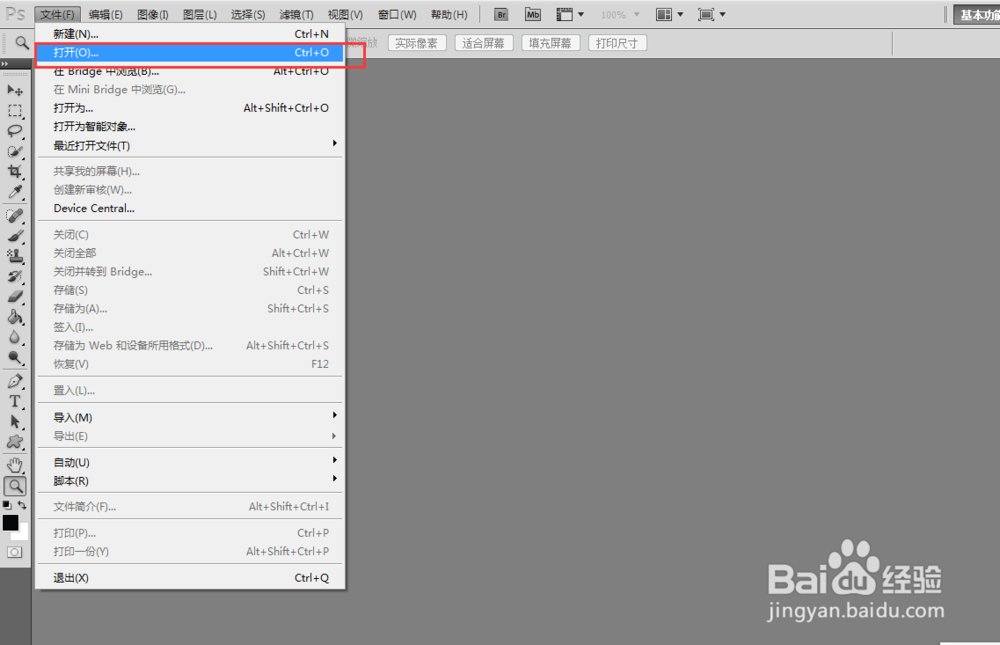
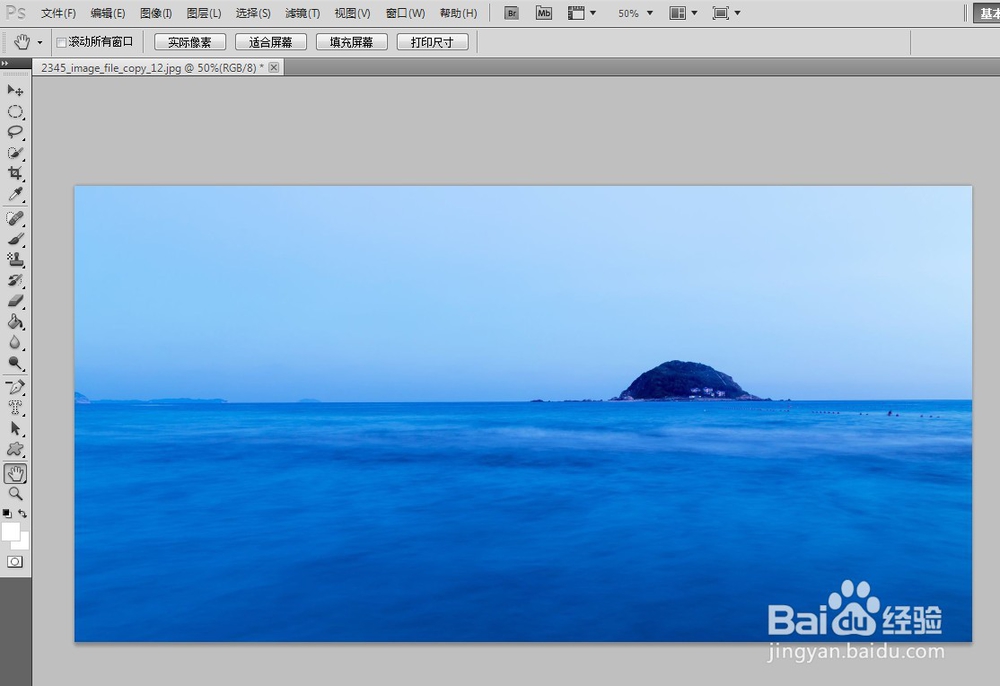

2、使用椭圆选框,按住Shift键画一个正圆。
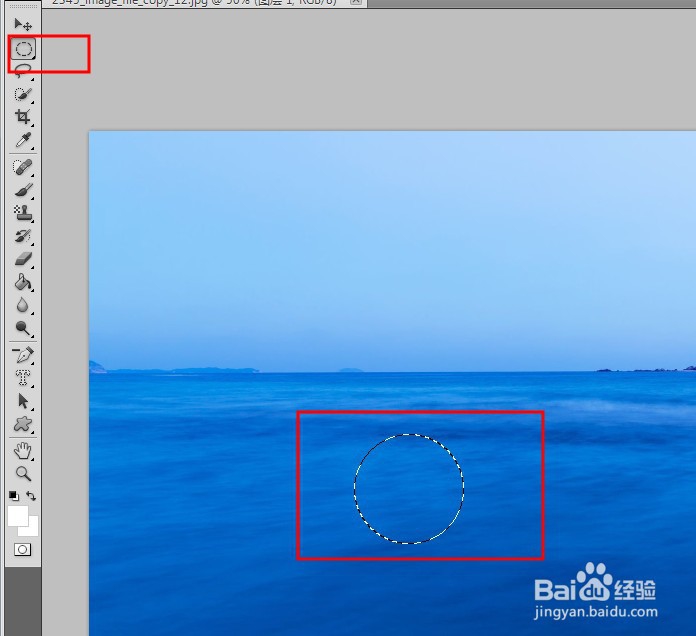
3、将正圆填充为白色。

4、右键正圆,选择羽化15个像素。

5、按Delete键,删除内容。

6、用白色画笔画两笔高光。

7、再新建一个图层。填充一个灰色的圆。

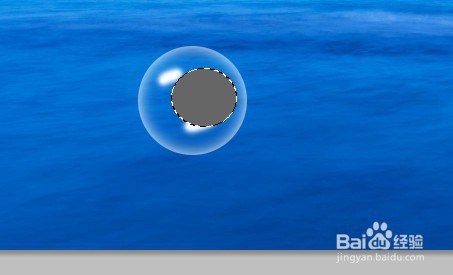
8、点击滤镜-->像素化-->颜色半调-->确定。

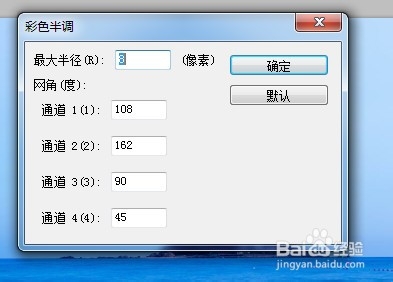
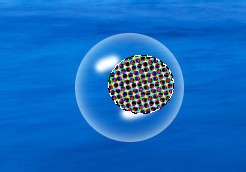
9、点击滤镜-->扭曲-->球面化


10、点击滤镜-->模糊-->高斯模糊。
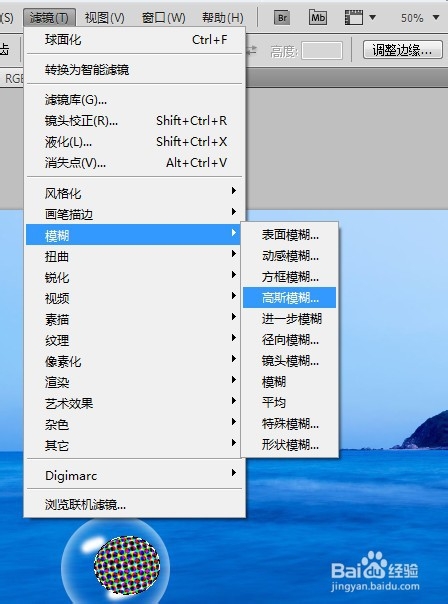
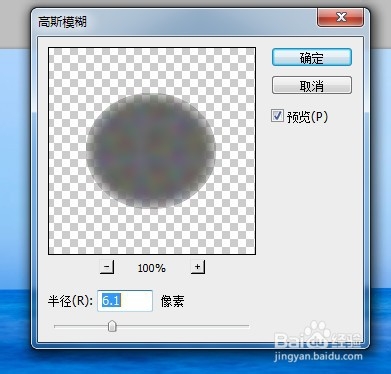
11、将混合模式改为柔光即可。


